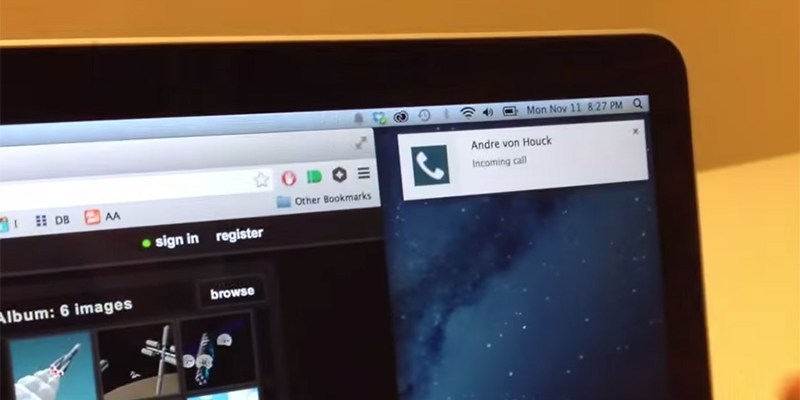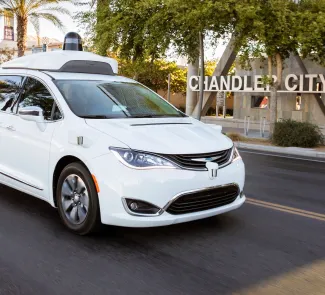Gracias a la aplicación Pushbullet y su extensión para Google Chrome, puedes recibir en tu ordenador todas las notificaciones de tu smartphone de inmediato.
Si eres una de esas personas que pasan mucho tiempo trabajando frente al computador, seguramente se te hace bastante molesto tener que desconectar de lo que estás haciendo cuando te suena el móvil. Y si además dejaste tu smartphone lejos de donde estás sentado, puede que te parezca un trabajo pesado pararte sólo para revisar las notificaciones. Puedes intentar ignorarlo, pero si el muy inoportuno no para de sonar, no te va a quedar más remedio que detener lo que estás haciendo para poder ir a buscarlo.
Lo bueno de la tecnología es que para casi todo problema hay una solución, y lo mejor que puedes hacer en este caso es enviar todas las notificaciones que recibes en Android a tu ordenador. Para lograrlo simplemente tienes que usar Pushbullet, una aplicación que sirve para enviar archivos de manera instantánea del móvil al ordenador, pero que además te permite sincronizar las notificaciones entre los dispositivos. Puedes usarlo en Windows, Linux, y OS X gracias a que funciona con Google Chrome. Necesitarás tener Android 4.1 o posterior, para que funcione.
Configurando Pushbullet
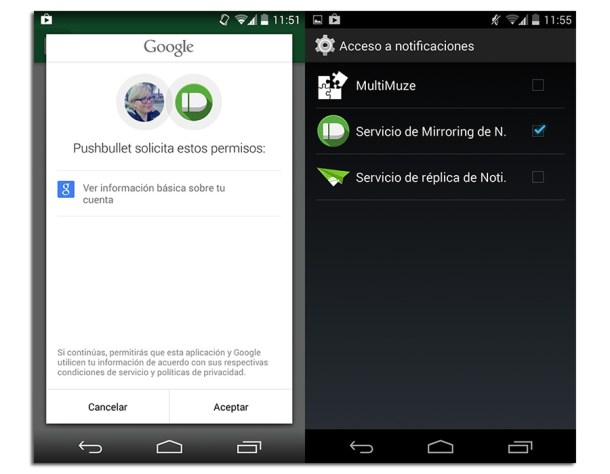
Lo primero que necesitas hacer es instalar Pushbullet en tu terminal Android, desde la Play Store. Lanza la aplicación y dale acceso a tu cuenta de Google. Ahora Pushbullet te ofrecerá la opción para que actives la posibilidad de que las notificaciones de tu móvil puedan ser enviadas a tu computador. Lo que tendrás que hacer es activar el mirroring de las notificaciones, lo que significa que cada vez que recibas una alerta en tu smartphone el ordenador servirá como un «espejo» de las mismas.
Ahora puedes entrar en pushbullet.com desde tu ordenador para revisar y conectar los dispositivos que quieras (si tienes varios). Si usas Windows puedes instalar la aplicación nativa que se encuentra en fase beta. O instalar la extensión para Chrome que te mostrará las notificaciones en el escritorio a través del sistema de notificaciones del navegador, y que funciona en cualquier sistema operativo.
Recibe y configura notificaciones
Desde ahora podrás mirar todo lo que pasa en tu smartphone desde la comodidad de tu ordenador. Cuando recibes notificaciones tienes un par de opciones inmediatas: deshabilitar la notificación de una aplicación en particular (lo que hará que no te llegue al escritorio pero seguirá apareciendo en el móvil), borrarla completamente del escritorio del PC, o borrarla del centro de notificaciones de Android. Incluso puedes interactuar con algunas notificaciones directamente desde el PC.
Dentro de las opciones de Pushbullet, tanto para Chrome como para Android, encuentras varias cosas que puedes personalizar: es posible decidir si quieres que Pushbullet siga funcionando incluso cuando cierres Chrome, si quieres que tengan un sonido, si deseas ver únicamente el título de la notificación sin descripciones, el tiempo que tardará en desaparecer, entre otras cosas. Desde la aplicación móvil tendrás opciones como enviar notificaciones sólo cuando se está conectado a una red WiFi y gestionar qué aplicaciones harán push a la computadora.
Pushbullet para compartir archivos
También existe la posibilidad de enviar archivos desde el PC a tu teléfono o tablet, o a la de algún amigo. Sólo tienes que entrar en la web de Pushbullet, escoger el dispositivo al que quieres enviarlo, decidir qué archivo enviar y presionar el botón verde que dice «Push it!». De inmediato se comenzará a descargar el archivo en el móvil. El proceso se puede hacer a la inversa: enviar cualquier cosa desde el terminal hasta el ordenador usando la opción de compartir.